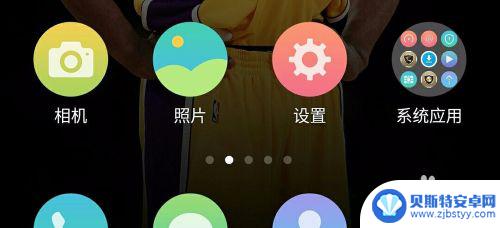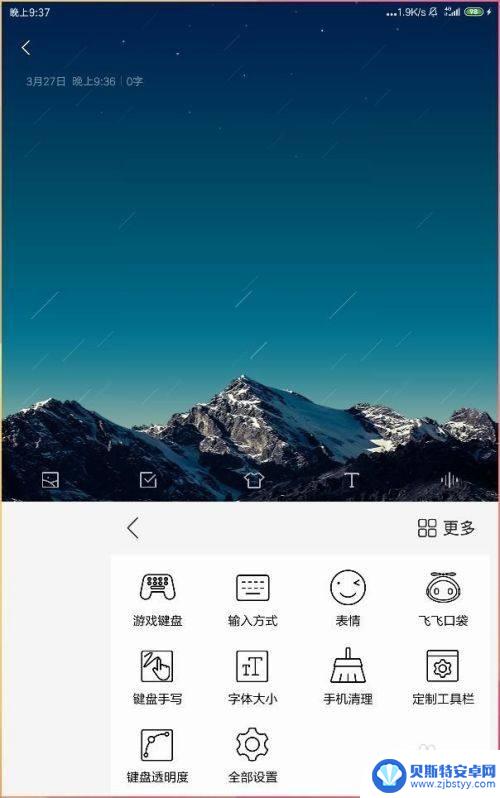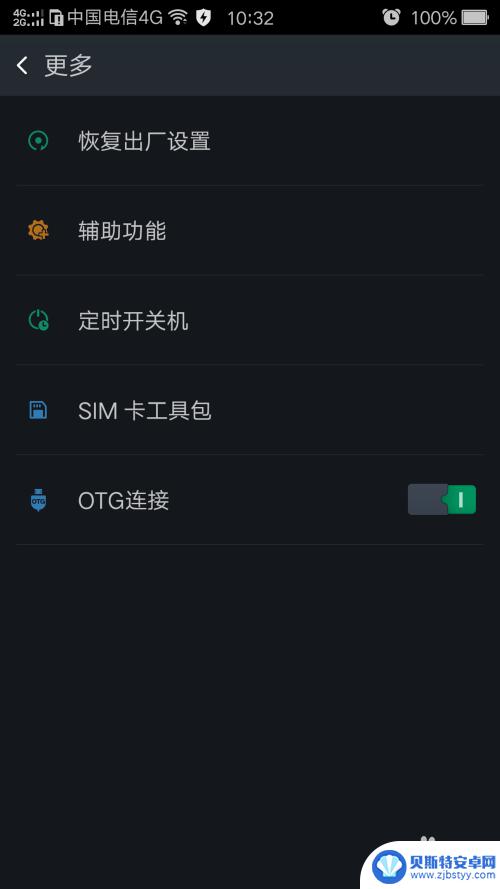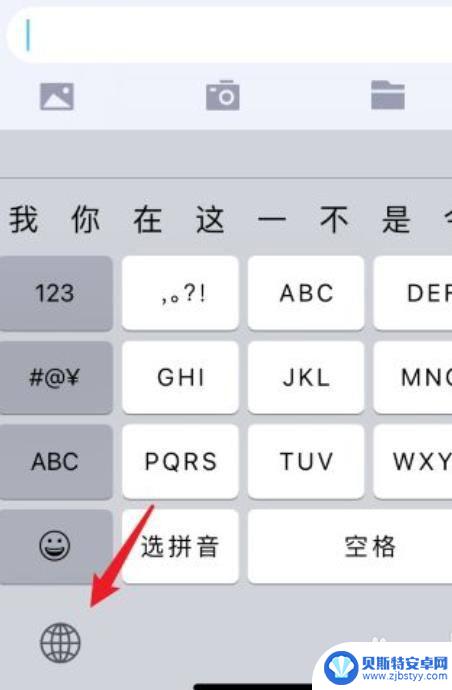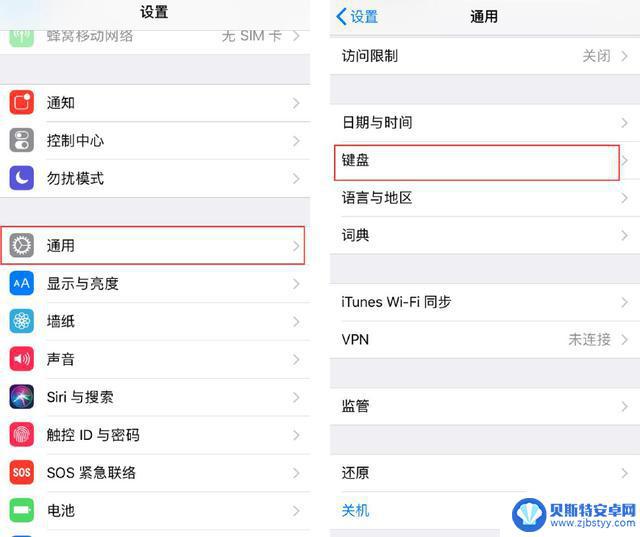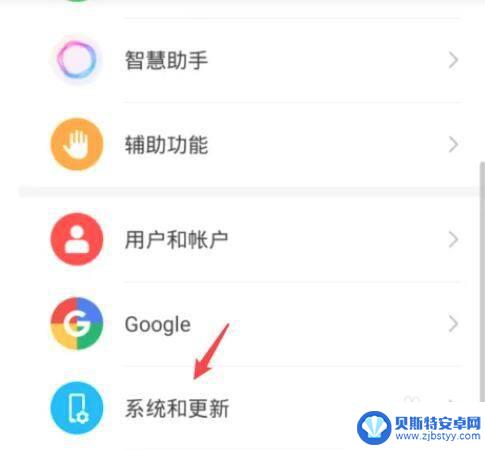手机怎么打字自动转换中文 安卓手机外接键盘如何切换成中文输入法
手机怎么打字自动转换中文,随着手机的普及,我们越来越多地在手机上进行文字输入,而对于需要输入中文的用户来说,如何快速切换到中文输入法成为了一个常见的问题。幸运的是安卓手机提供了多种方法来实现中文输入的自动转换。一种常见的方法是外接键盘,在使用外接键盘的同时,我们可以通过简单的操作来切换到中文输入法。这不仅方便了我们在手机上进行中文输入,还节省了时间和精力。在本文中我们将介绍如何使用外接键盘进行中文输入,并探讨其中的一些技巧和注意事项。无论是新手还是老手,相信本文都能对你有所帮助。
安卓手机外接键盘如何切换成中文输入法
步骤如下:
1.在购买外置键盘前,我们需要选择是使用数据线连接的外置键盘还是蓝牙连接的外置键盘。

2.如果是使用数据线连接的外置键盘,那么在购买前我们需要确定。我们的手机是否支持OTG功能。那如何知道我们的手机是否具有OTG功能呢?方法一是在手机的设置里仔细查看是否有OTG选项。方法二是查看手机说明书或者到其官网查询。

3.如果手机不知OTG功能,我们则可以选择蓝牙连接的外置键盘。但是使用此功能的外置键盘也需要注意的是,我们需要告知厂家我们的机型号。以便得知其键盘是否支持我们的手机。
4.如果我们已经决定好外置键盘,那么我们只要按照该外置键盘的说明连接手机。此时,我们有可能会碰到,在打字的时候只有英文输入没有中文输入。
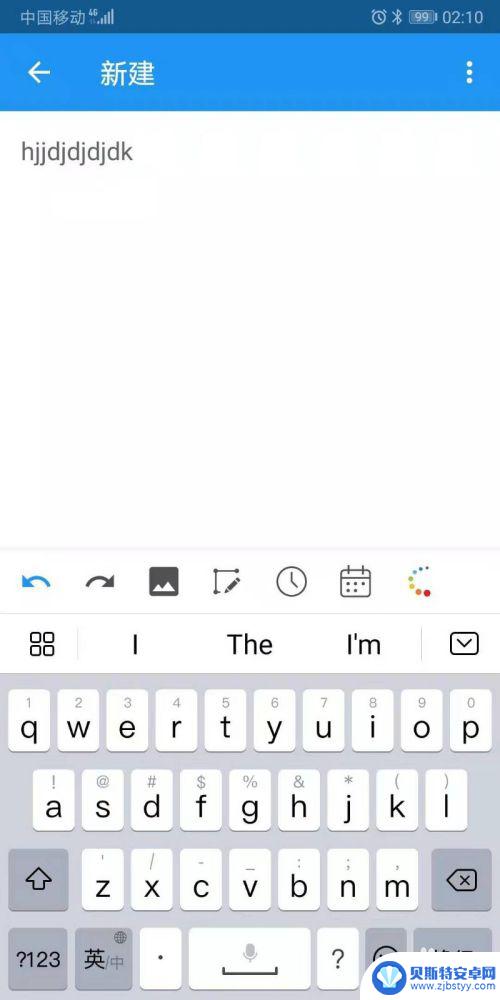
5.方法一是,在键盘上使用快捷键Ctrl+Shift快捷键进行中英文输入法的切换。

6.方法二是,从手机应用市场里面下载一款输入法并进行安装。安装完成以后,进入输入法的设置界面。选择我们安装好的输入法并将其默认输入方式选择为中文。
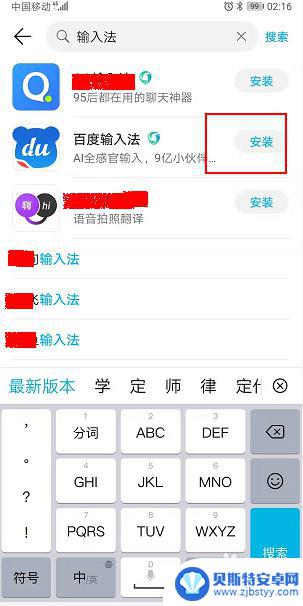
7.随便在手机里新建一个文档,试试是不是问题已经解决了。
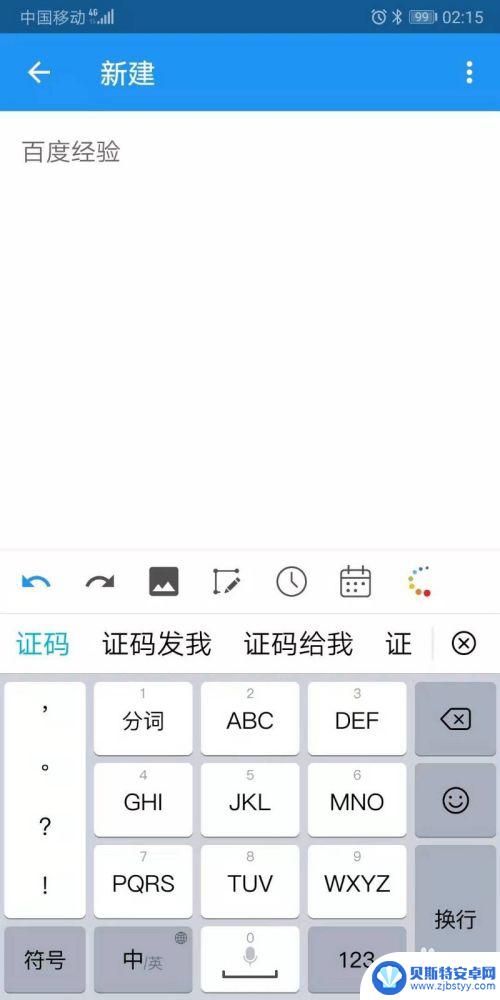
以上就是手机如何自动转换中文的全部内容,碰到同样情况的朋友们赶快参照小编的方法来处理吧,希望能对大家有所帮助。
相关教程
-
怎么切换手机键盘输入法 手机输入法如何切换
在使用手机时,我们经常需要切换输入法来适应不同的语言或输入需求,要切换手机键盘输入法,只需在键盘上找到输入法切换按钮,通常是一个地球图标或文字ABC、中文等,点击即可切换。有些...
-
手机如何设置键盘变小写 手机键盘字母大小写切换方法
随着手机的普及和应用的广泛使用,手机键盘的大小写切换方法也成为了人们关注的话题,当我们使用手机输入文字时,有时需要切换键盘的大小写模式以满足不同的输入需求。如何设置手机键盘的大...
-
手机游戏键盘如何打中文 安卓手机外接键盘如何切换成中文输入法
在现代社会中手机已经成为了人们生活中不可或缺的一部分,随着手机游戏的流行,越来越多的人开始在手机上玩游戏。对于一些玩家来说,手机游戏的键盘如何打中文却成为了一个难题。幸运的是...
-
iphone14键盘切换英文 苹果键盘如何切换中英文输入
iphone14键盘切换英文,在如今的信息时代,手机已经成为人们生活中必不可少的工具之一,而作为手机中的一员,iPhone以其出色的性能和用户友好的操作界面成为了众多消费者的首...
-
苹果手机怎么设置手写模式切换 iPhone手机如何切换到手写输入模式
苹果手机是一款功能强大的智能手机,除了智能输入法外,还拥有手写输入模式,方便用户在特定场合下进行文字输入,要切换到手写输入模式,只需在键盘上找到123键,长按即可看到手写选项,...
-
手机输入法繁体字转换成简体中文怎么弄 华为手机输入法繁体转简体教程
手机输入法繁体字转换成简体中文怎么弄,繁体字转换成简体中文在现代社会中已经成为一项非常常见的需求,尤其是在使用华为手机输入法的用户中,许多人都想知道如何轻松地将繁体字转换为简体...
-
手机能否充值etc 手机ETC充值方法
手机已经成为人们日常生活中不可或缺的一部分,随着手机功能的不断升级,手机ETC充值也成为了人们关注的焦点之一。通过手机能否充值ETC,方便快捷地为车辆进行ETC充值已经成为了许...
-
手机编辑完保存的文件在哪能找到呢 手机里怎么找到文档
手机编辑完保存的文件通常会存储在手机的文件管理器中,用户可以通过文件管理器或者各种应用程序的文档或文件选项来查找,在手机上找到文档的方法取决于用户的手机型号和操作系统版本,一般...
-
手机如何查看es文件 手机ES文件浏览器访问电脑共享文件教程
在现代社会手机已经成为人们生活中不可或缺的重要工具之一,而如何在手机上查看ES文件,使用ES文件浏览器访问电脑共享文件,则是许多人经常面临的问题。通过本教程,我们将为大家详细介...
-
手机如何使用表格查找姓名 手机如何快速查找Excel表格中的信息
在日常生活和工作中,我们经常需要查找表格中的特定信息,而手机作为我们随身携带的工具,也可以帮助我们实现这一目的,通过使用手机上的表格应用程序,我们可以快速、方便地查找需要的信息...